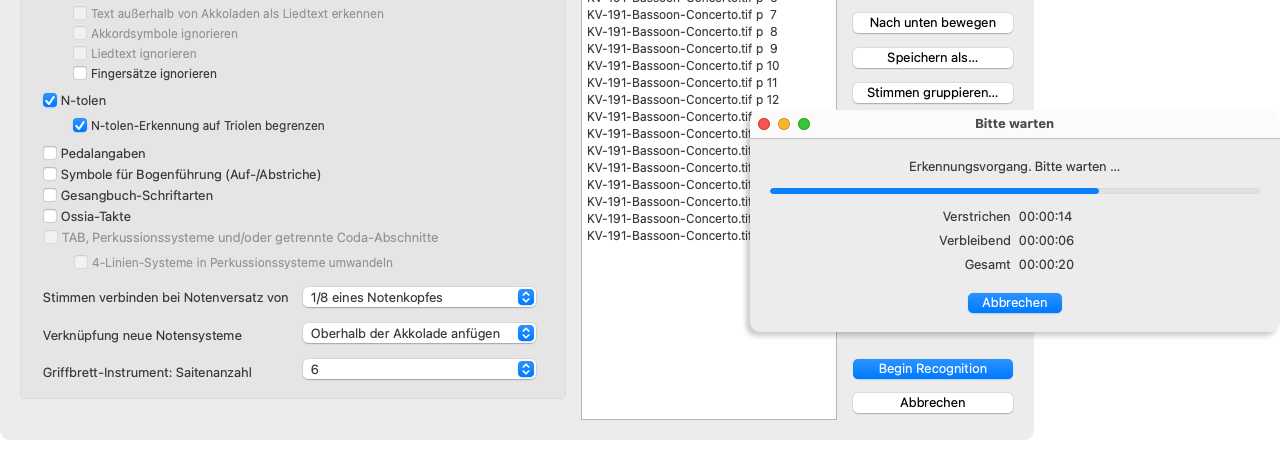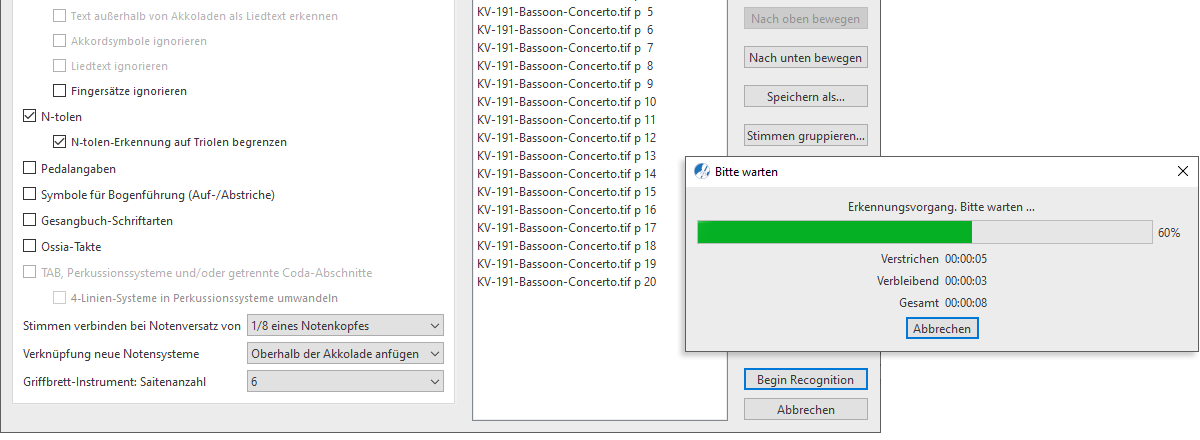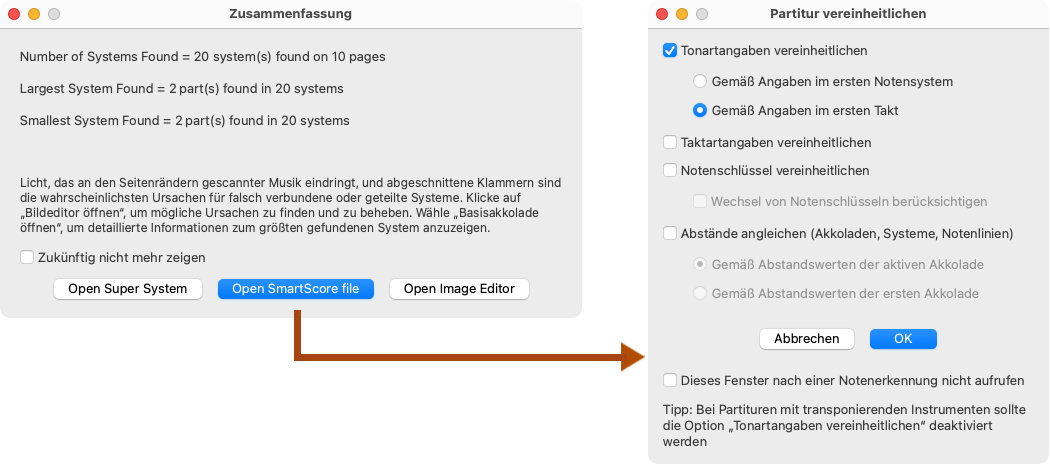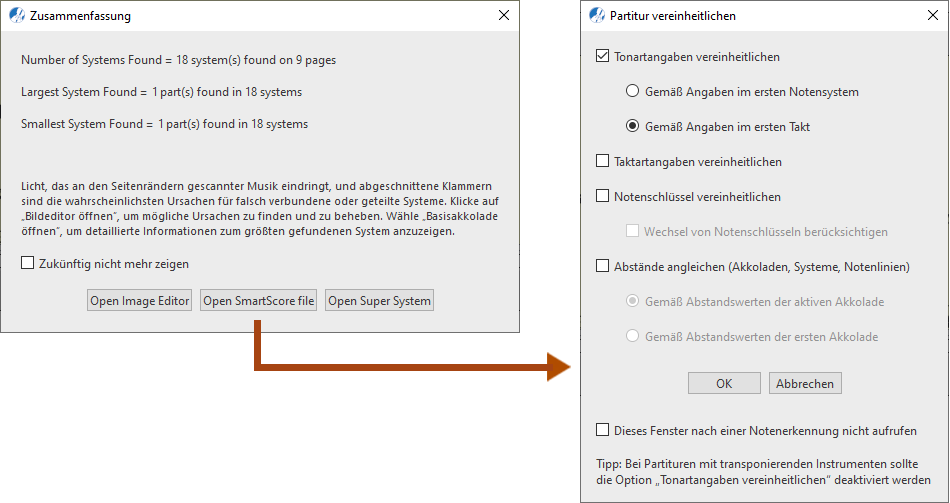Musikerkennung
Erkennungsvorgang (Verarbeitung von PDF und TIF)
Zuletzt aktualisiert: 01.07.2024
SmartScore erkennt Notenvorlagen im PDF-Dateiformat sowie gescannte oder importierte Notenseiten im TIF-Grafikdateiformat. Hier zeigen wir dir, wie es geht.
So funktioniert es …
1
Stelle im
Fenster Notenerkennung sicher, dass alle zu erkennenden Seiten in der richtigen Reihenfolge angeordnet sind. Falls erforderlich, kannst du Seiten in der Seitenliste mithilfe der Tasten
Nach oben bewegen und
Nach unten bewegen neu einsortieren.

HINWEIS …
Sobald der Erkennungsvorgang abgeschlossen ist und eine SmartScore-ENF-Datei erzeugt wurde, ist es nicht mehr möglich, die Reihenfolge der Seiten zu ändern oder einzelne Notenseiten nachträglich einzufügen oder anzuhängen.
3
Klicke auf die Taste
Notenerkennung starten.
4
Warte, bis der Ergennungsvorgang vollständig abgeschlossen ist. In der Regel werden dafür nur ein paar Sekunden je Seite benötigt.
5
Nach dem Erkennungsvorgang erscheint das
Fenster Zusammenfassung. Wir empfehlen an dieser Stelle, die Anzahl an Systemen bei der Angabe
Größte Akkolade zu prüfen und mit der Notenvorlage zu vergleichen. Wenn die Angabe stimmt, kannst du fortfahren.

HINWEIS …
Bitte bedenke, dass du in SmartScore zwar einzelne Systeme nachträglich wieder zu einer Akkolade zusammenfüren kannst, dass aber das Herauslösen von Systeme aus einer Akkolade dann nicht mehr möglich ist.
6
Wenn die Angaben in der Zusammenfassung gut aussehen, klicke auf die Taste
Erkennungsergebnis öffnen. Andernfalls kannst du auf die Taste
Bildeditor öffnen klicken, um dort ggf. Bearbeitungen und Korrekturen an der grafischen Notenvorlage vorzunehmen (etwa um Linien zu löschen oder zu zeichnen, damit Systeme bei der Erkennung auch der richtigen Akkolade zugewiesen werden. Siehe dazu:
Bildbearbeitung).
Die Taste
Notensystem-Manager öffnen tut genau dies und gibt dir die Möglichkeit, in dem sich dann öffnenden Fenster die Anzahl an erkannten Systemen und Akkoladen ebenfalls zu überprüfen.
7
Im Fenster
Partitur vereinheitlich, das schließlich erscheint, empfiehlt es sich, die Voreinstellung unverändert zu übernehmen oder einfach auf
Abbrechen zu klicken. Das Fenster
Partitur vereinheitlichen kannst du auch später und zu jeder Zeit über den Menübefehl oder einfach über die Taste

auf der Computertastatur aufrufen..

HINWEIS …
Bei der Arbeit mit Partituren, in denen "optimierte" Akkoladen oder transponierende Instrumente enthalten sind, empfiehlt es sich, die Option Tonartangaben vereinheitlichen zu deaktivieren.
Nächste Seite ➜
Noteneditor (Kapitelübersicht)
Siehe auch ⚆⚆
Bildbearbeitung (Übersicht)Musikerkennung (Übersicht)
Navigation ⚐
InhaltIndexSucheShortcutsStartWindows-Hilfe